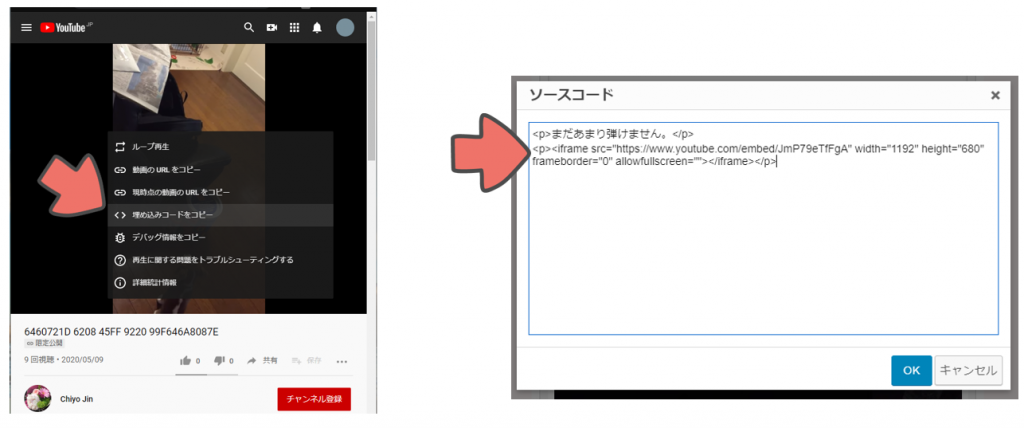YouTubeに投稿 & 自分のトピックに張り付けて、教室の中で動画を見てもらおう!
みなさんのトピックは、ログインできる人しか見ることができません。
ここではYouTube動画の投稿について説明します。
初回は自分用のトピックを作ろう
①【みんなで YouTube!トップページ】の「トピックを追加」をクリック
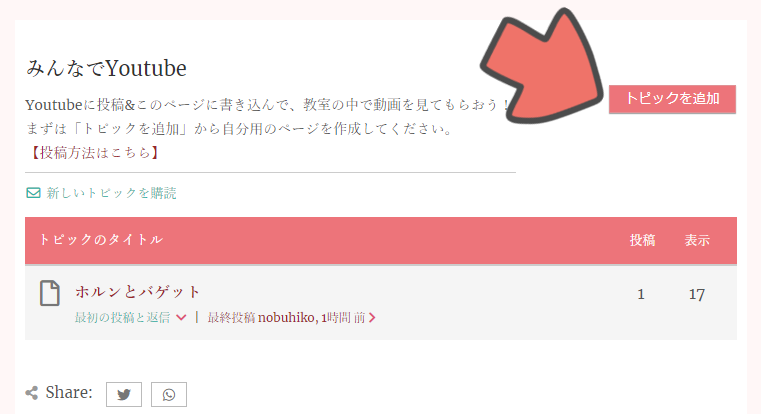
②「ユーザー名」と「パスワード」を入力してログイン
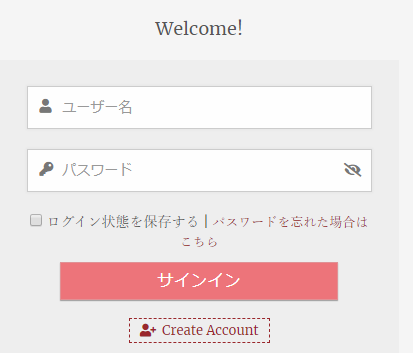
③タイトル欄にペンネームを、内容欄に作曲者と曲名、そして意気込みなどを書いて「トピックを追加」
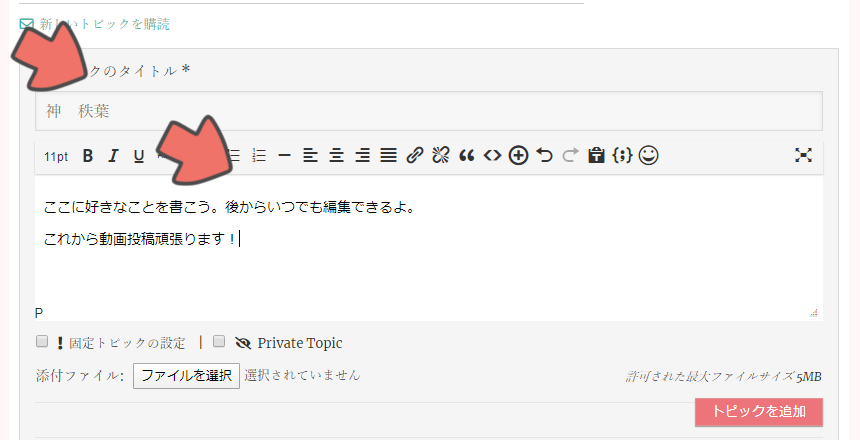
YouTube動画を投稿しよう
① スマホなどで、YouTubeに動画をアップロード(オススメは限定公開)

②パソコンで【自分のトピックページ】の「返信」をクリック
③タイトルとコメント(作曲者と曲名)を書いて、「ソースコード」をクリック
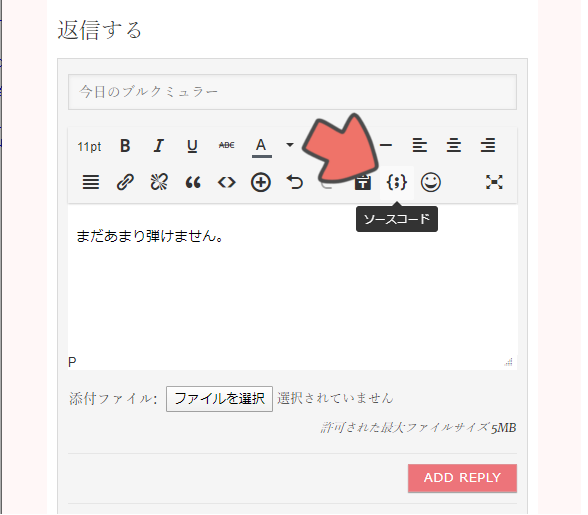
④YouTube動画の再生画面を右クリック、そして埋め込みコードをコピー(又は動画のURLをコピー)を選択して、文章のあとに貼り付ける